
ADB, Android Debug Bridge, to narzędzie wiersza poleceń zawarte w pakiecie Google Android SDK. ADB może kontrolować twoje urządzenie przez USB z komputera, kopiować pliki tam iz powrotem, instalować i odinstalowywać aplikacje, uruchamiać polecenia powłoki i nie tylko.
Omówiliśmy kilka innych sztuczek, które w przeszłości wymagały ADB, w tym tworzenie kopii zapasowych i przywracanie smartfona lub tabletu i instalowanie aplikacji na Androida domyślnie na karcie SD . ADB jest używany do różnych maniakalnych sztuczek Androida.
Krok pierwszy: skonfiguruj Android SDK
Udaj się do Strona pobierania Android SDK i przewiń w dół do „Tylko narzędzia SDK”, czyli zestawu narzędzi obejmującego ADB. Pobierz plik ZIP na swoją platformę i rozpakuj go w dowolnym miejscu, w którym chcesz przechowywać pliki ADB - są one przenośne, więc możesz je umieścić w dowolnym miejscu.
Uruchom plik EXE Menedżera SDK i odznacz wszystko oprócz „Narzędzia platformy Android SDK”. Jeśli używasz telefonu Nexus, możesz też wybrać „Sterownik USB Google”, aby pobrać sterowniki Google. Kliknij przycisk Instaluj. Spowoduje to pobranie i zainstalowanie pakietu narzędzi platformy, który zawiera ADB i inne narzędzia.
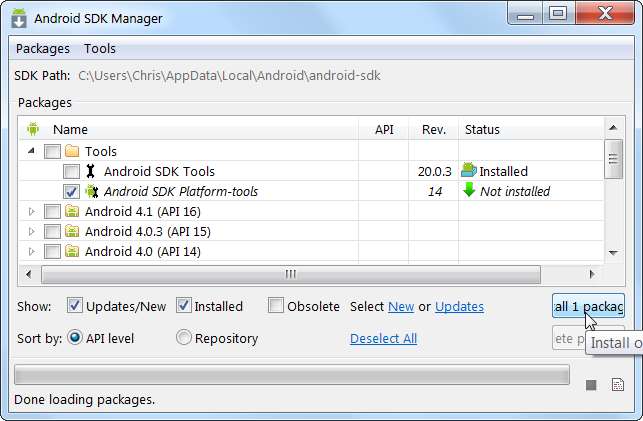
Po zakończeniu możesz zamknąć menedżera SDK.
Krok drugi: Włącz debugowanie USB w telefonie
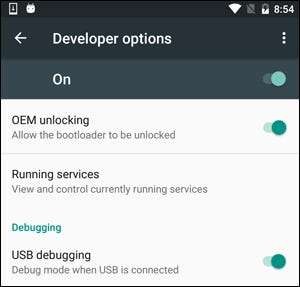 Aby korzystać z ADB na urządzeniu z Androidem, musisz włączyć funkcję o nazwie debugowanie USB. Otwórz szufladę aplikacji telefonu, kliknij ikonę Ustawienia i wybierz „Informacje o telefonie”. Przewiń w dół i siedem razy dotknij elementu „Numer kompilacji”. Powinien pojawić się komunikat, że jesteś teraz programistą.
Aby korzystać z ADB na urządzeniu z Androidem, musisz włączyć funkcję o nazwie debugowanie USB. Otwórz szufladę aplikacji telefonu, kliknij ikonę Ustawienia i wybierz „Informacje o telefonie”. Przewiń w dół i siedem razy dotknij elementu „Numer kompilacji”. Powinien pojawić się komunikat, że jesteś teraz programistą.
Wróć do głównej strony Ustawienia. U dołu powinna pojawić się nowa opcja o nazwie „Opcje programisty”. Otwórz to i włącz „Debugowanie USB”.
Później, po podłączeniu telefonu do komputera, zobaczysz wyskakujące okienko zatytułowane „Zezwolić na debugowanie USB?” na Twoim telefonie. Zaznacz pole „Zawsze zezwalaj z tego komputera” i kliknij OK.
Krok trzeci: Przetestuj ADB i zainstaluj sterowniki telefonu (w razie potrzeby)
Otwórz folder, w którym zainstalowano narzędzia SDK, i otwórz folder platform-tools. Tutaj przechowywany jest program ADB. Przytrzymaj Shift i kliknij prawym przyciskiem myszy wewnątrz folderu. Wybierz „Otwórz tutaj okno poleceń”.
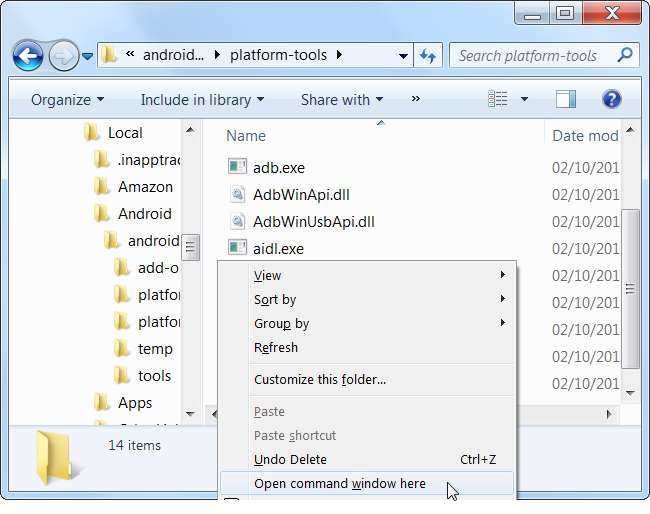
Aby sprawdzić, czy ADB działa poprawnie, podłącz urządzenie z Androidem do komputera za pomocą kabla USB i uruchom następujące polecenie:
urządzenia adb
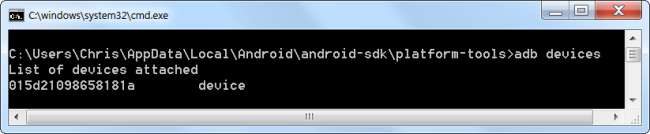
Powinieneś zobaczyć urządzenie na liście. Jeśli urządzenie jest podłączone, ale nic nie pojawia się na liście, musisz zainstalować odpowiednie sterowniki.
Producent telefonu może udostępnić pakiet sterowników do pobrania dla Twojego urządzenia. Udaj się więc na ich stronę internetową i znajdź sterowniki do swojego urządzenia - to Motorola tutaj , Samsung to tutaj , a HTC jest częścią pakietu o nazwie HTC Sync Manager . Możesz także wyszukiwać Programiści XDA do pobierania sterowników bez dodatkowego oprogramowania.
Możesz także spróbować zainstalować sterownik USB Google z folderu Dodatki w oknie Menedżera SDK, jak wspomnieliśmy w pierwszym kroku. Działa to z niektórymi telefonami, w tym urządzeniami Nexus.
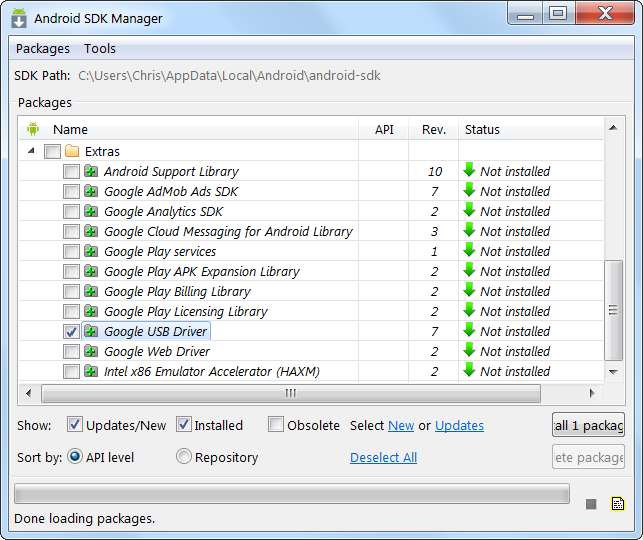
Jeśli używasz sterownika USB Google, może być konieczne zmuszenie systemu Windows do korzystania z zainstalowanych sterowników dla Twojego urządzenia. Otwórz Menedżera urządzeń (kliknij Start, wpisz Menedżer urządzeń i naciśnij Enter), zlokalizuj swoje urządzenie, kliknij je prawym przyciskiem myszy i wybierz Właściwości. Obok urządzenia może pojawić się żółty wykrzyknik, jeśli jego sterownik nie jest poprawnie zainstalowany.
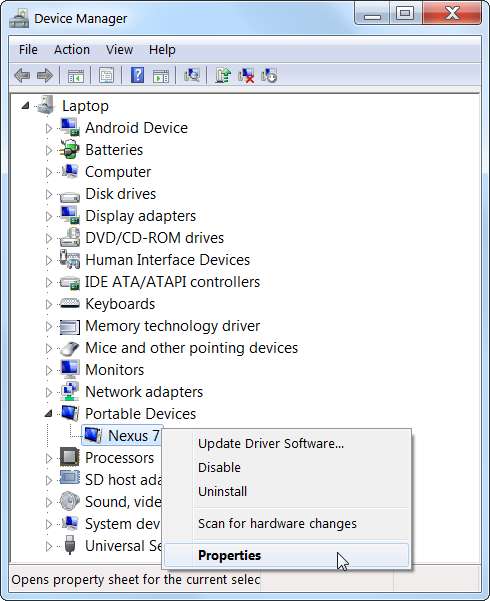
Na karcie Sterownik kliknij Aktualizuj sterownik.
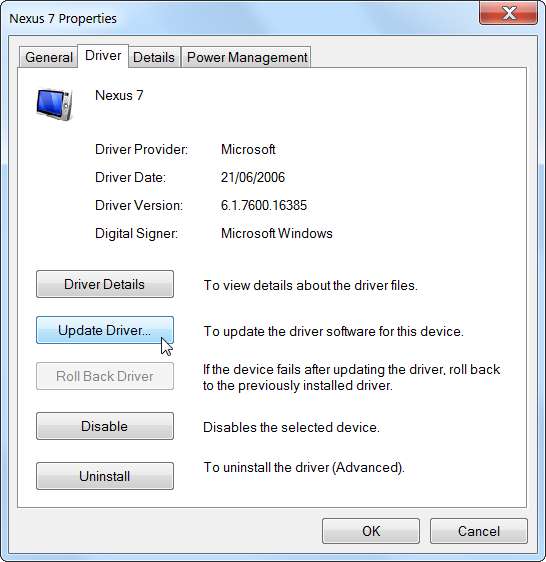
Użyj opcji Przeglądaj mój komputer w poszukiwaniu oprogramowania sterownika.
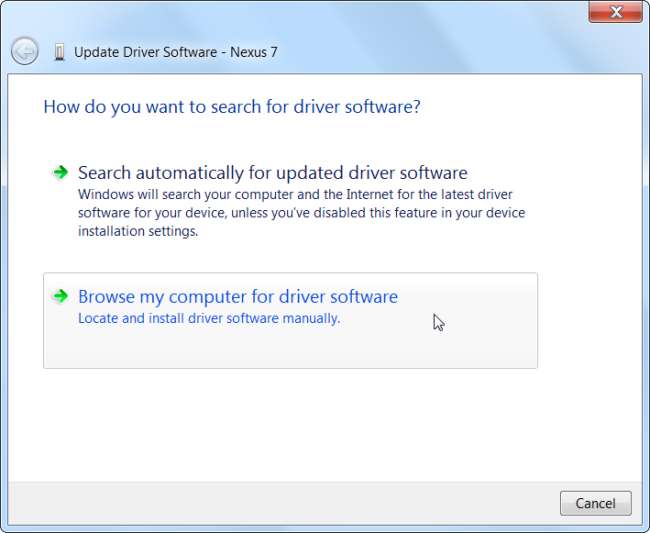
Sterownik USB Google znajdziesz w folderze „Dodatki”, w którym zainstalowałeś pliki Android SDK. Wybierz
google \ usb_driver
folder i kliknij Dalej.
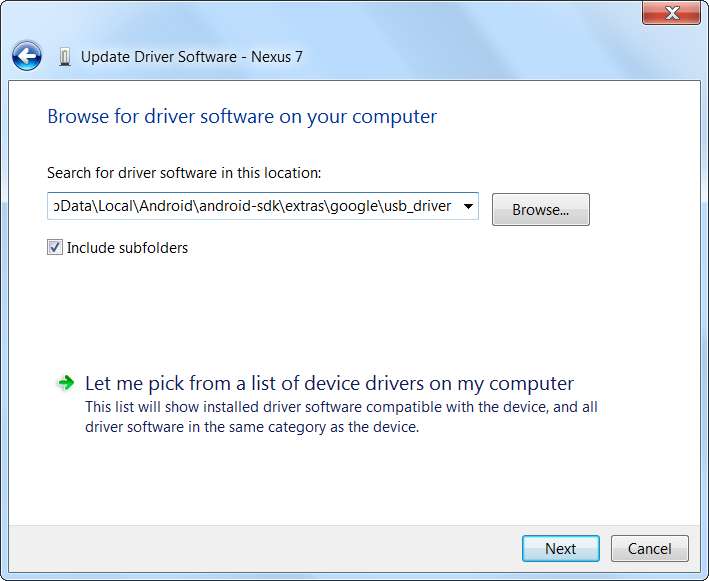
Po zainstalowaniu sterowników urządzenia podłącz telefon i ponownie wypróbuj polecenie urządzenia adb:
urządzenia adb
Jeśli wszystko poszło dobrze, powinieneś zobaczyć swoje urządzenie na liście i możesz zacząć korzystać z ADB!
Krok czwarty (opcjonalnie): Dodaj ADB do ścieżki systemu
ZWIĄZANE Z: Jak edytować ścieżkę systemową, aby uzyskać łatwy dostęp do wiersza poleceń w systemie Windows
W obecnej postaci musisz przejść do folderu ADB i otworzyć tam wiersz polecenia, kiedy chcesz go użyć. Jeśli jednak dodasz go do ŚCIEŻKI systemu Windows, nie będzie to konieczne - możesz po prostu wpisać
adb
z wiersza polecenia, aby uruchamiać polecenia w dowolnym momencie, bez względu na folder, w którym się znajdujesz.
Proces jest nieco inny w systemach Windows 7 i 10, więc zapoznaj się z naszym pełnym przewodnikiem po edycji ŚCIEŻKI systemu kroki wymagane w tym celu.
Przydatne polecenia ADB
Oprócz różnych sztuczek, które wymagają ADB, ADB oferuje kilka przydatnych poleceń:
instalacja adb C: \ package.apk - Instaluje pakiet znajdujący się w C: \ package.apk na twoim komputerze na twoim urządzeniu.
Odinstaluj adb package.name - Odinstalowuje pakiet z nazwa_pakietu z twojego urządzenia. Na przykład, aby odinstalować aplikację Angry Birds, użyjesz nazwy com.rovio.angrybirds.
adb push C: \ plik / sdcard / plik - Przesyła plik z komputera do urządzenia. Na przykład polecenie tutaj wypycha plik znajdujący się w C: \ plik na twoim komputerze do / sdcard / plik na twoim urządzeniu
adb pull / sdcard / plik C: \ plik - Pobiera plik z urządzenia na komputer - działa jak adb push, ale na odwrót.
adb logcat - wyświetl dziennik urządzenia z systemem Android. Może być przydatne do debugowania aplikacji.
adb shell - zapewnia interaktywną powłokę wiersza poleceń systemu Linux na urządzeniu.
powłoka adb Komenda - Uruchamia określone polecenie powłoki na twoim urządzeniu.
Aby uzyskać pełny przewodnik po ADB, zapoznaj się z Strona mostka debugowania Androida w witrynie Google dla programistów Androida.
Źródło zdjęcia: LAI Ryanne na Flickr







